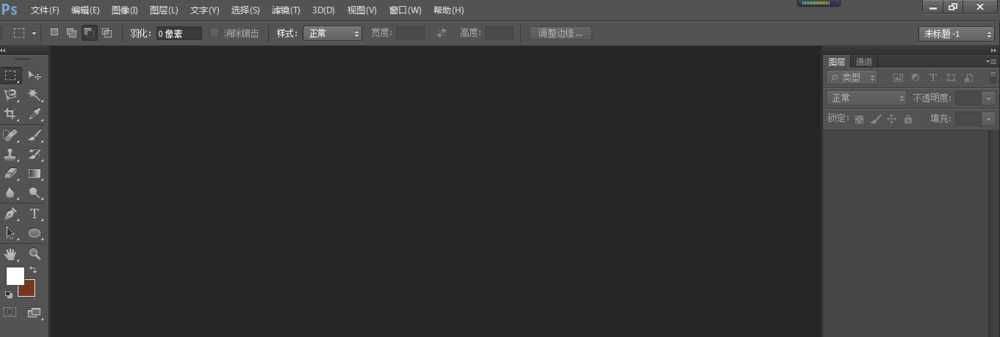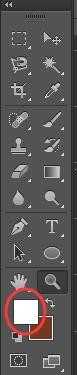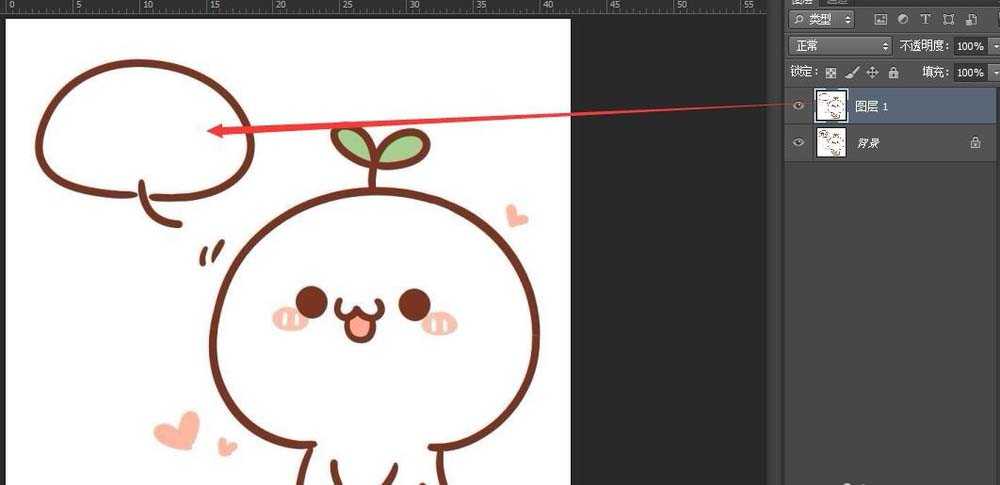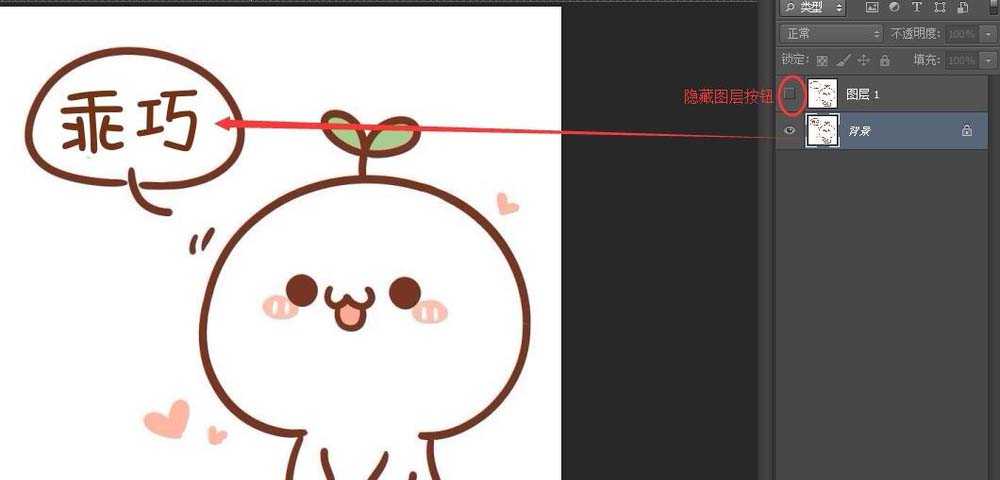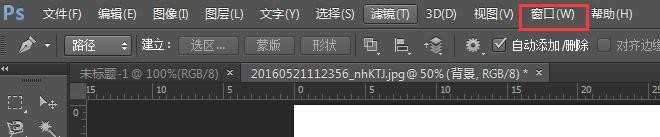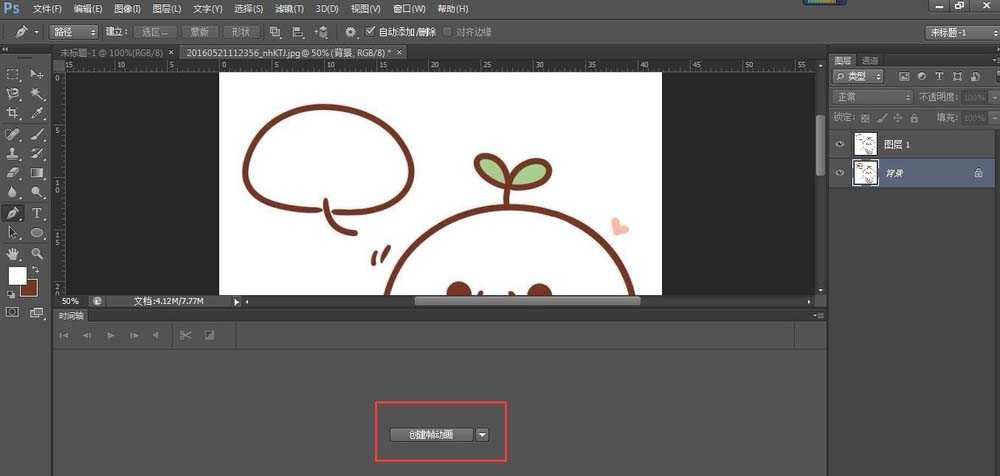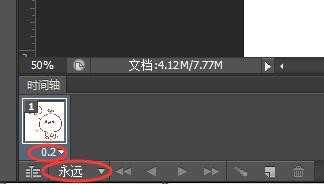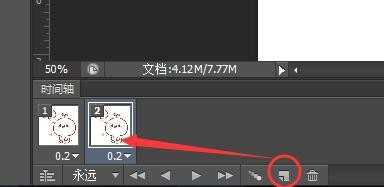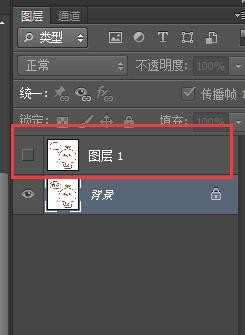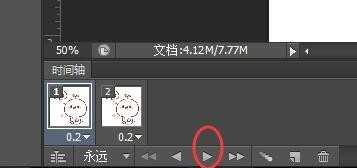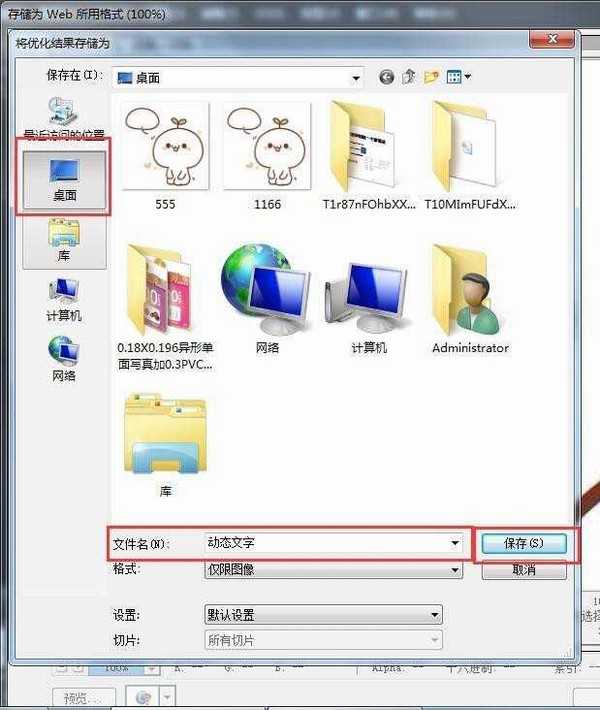大家平常会见到有的图片上会有文字一直在闪烁,非常有意思,下面就来看看用PS如何制作吧!素材图如下:
- 软件名称:
- Adobe Photoshop 8.0 中文完整绿色版
- 软件大小:
- 150.1MB
- 更新时间:
- 2015-11-04立即下载
1、打开PS软件,这里我用的是CS6
2、点击菜单栏:文件→打开→找到素材图片→点击打开
3、选中背景图层,按快捷键ctrl+j复制图层,出现图层1
4、选中图层1,把文字“乖巧”用钢笔工具勾起来
5、按快捷键ctrl+Enter转换,这时会看到线条是动态的
6、把前景色设置为白色,按快捷键Alt+Delete把“乖巧”填充为白色
7、现在背景图层是有文字的,图层1是没有文字的(查看背景图层时,要把图层1隐藏起来,不然看到的就还是图层1)
8、接下来开始制作动画了,点击菜单栏 窗口→在下拉菜单里找到“时间轴”然后点击会出现制作动画界面
9、点击创建帧动画,出现以下界面
10、把文字闪烁的时间改为0.2秒,闪烁次数改为永远
11、点击 复制所选帧按钮,复制一个
12、现在两帧的图片是一样的,出不来动画效果,我们要把图层面板的图层1隐藏,两帧的图片就不一样了
13、点击播放动画按钮预览一下
14、接着就是保存了,点击文件→存储为Web所用格式.....(快捷键Alt+ctrl+shift+s)出现以下界面
15、点击下方储存按钮→选择要储存的位置→修改文件名→点击保存即可
相关推荐:
ps怎么制作塑料效果的文字?
ps中怎么制作另类花边文字字体效果?
ps中输入的文字很小该怎么办? ps字体大小的设置方法
标签:
PS,文字
免责声明:本站文章均来自网站采集或用户投稿,网站不提供任何软件下载或自行开发的软件!
如有用户或公司发现本站内容信息存在侵权行为,请邮件告知! 858582#qq.com
暂无“PS怎么将图片中的文字变成闪烁文字?”评论...
更新动态
2025年01月10日
2025年01月10日
- 小骆驼-《草原狼2(蓝光CD)》[原抓WAV+CUE]
- 群星《欢迎来到我身边 电影原声专辑》[320K/MP3][105.02MB]
- 群星《欢迎来到我身边 电影原声专辑》[FLAC/分轨][480.9MB]
- 雷婷《梦里蓝天HQⅡ》 2023头版限量编号低速原抓[WAV+CUE][463M]
- 群星《2024好听新歌42》AI调整音效【WAV分轨】
- 王思雨-《思念陪着鸿雁飞》WAV
- 王思雨《喜马拉雅HQ》头版限量编号[WAV+CUE]
- 李健《无时无刻》[WAV+CUE][590M]
- 陈奕迅《酝酿》[WAV分轨][502M]
- 卓依婷《化蝶》2CD[WAV+CUE][1.1G]
- 群星《吉他王(黑胶CD)》[WAV+CUE]
- 齐秦《穿乐(穿越)》[WAV+CUE]
- 发烧珍品《数位CD音响测试-动向效果(九)》【WAV+CUE】
- 邝美云《邝美云精装歌集》[DSF][1.6G]
- 吕方《爱一回伤一回》[WAV+CUE][454M]